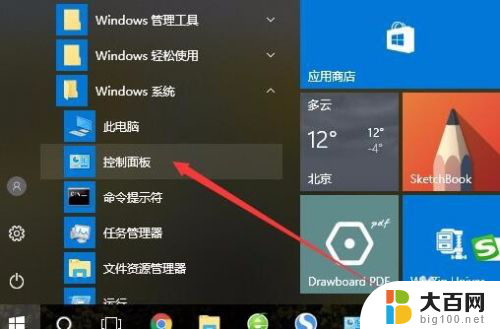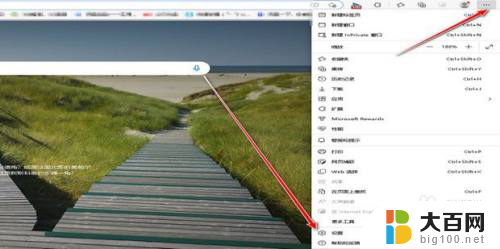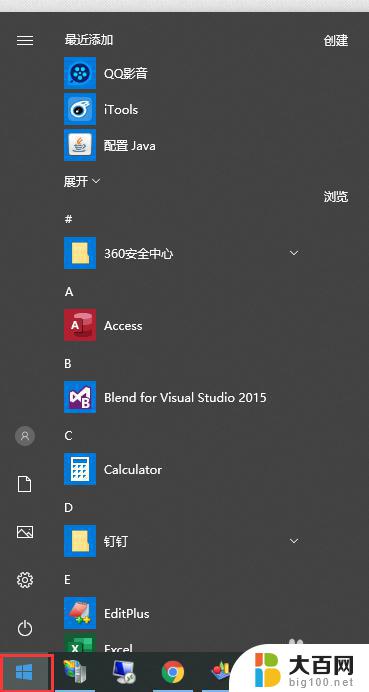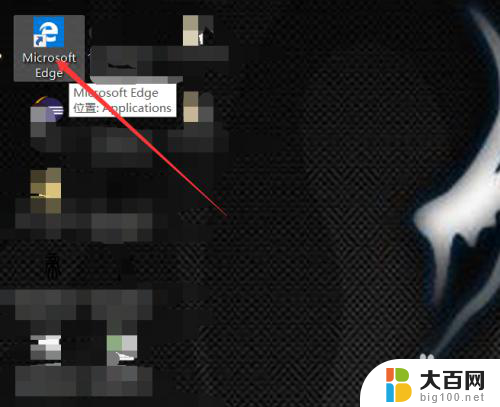浏览器允许flash插件 Win10系统Edge浏览器设置Flash运行权限
更新时间:2023-09-24 10:03:00作者:xiaoliu
浏览器允许flash插件,随着科技的进步和互联网的普及,Flash插件在过去曾是网页浏览中不可或缺的一部分,随着HTML5等新技术的发展,Flash插件的地位渐渐式微。尽管如此在Win10系统中,Edge浏览器仍然允许用户设置Flash的运行权限。这为用户提供了更多的自由选择,并保证了他们能够正常访问依赖Flash的网页内容。本文将探讨Edge浏览器中设置Flash运行权限的方法以及这一设置对于用户体验的影响。
具体方法:
1.首先在电脑中找到“Microsoft Edge”浏览器并启动。
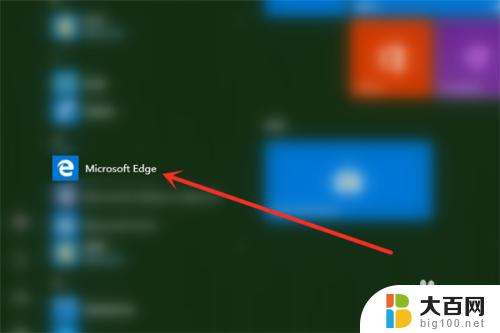
2.然后进入到引擎的网页的页面中在右上角单击“三点”选项。
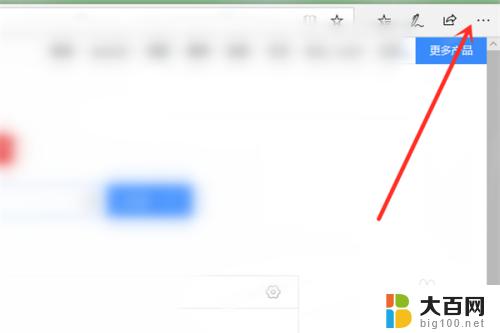
3.然后打开显示选项中单击“设置”选项。
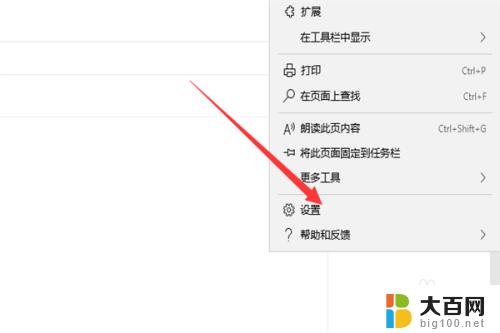
4.进入到Microsoft Edge的浏览器设置选项中单击“高级”按钮。
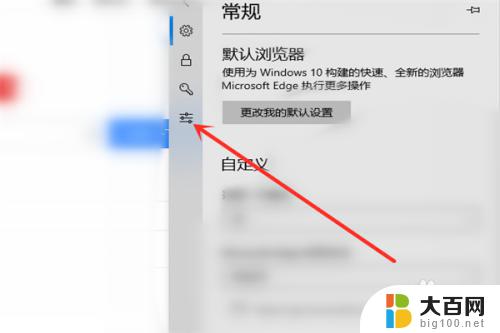
5.然后在网站设置的参数中在使用Adobe Flash Player选项栏单击“关闭”的按钮。
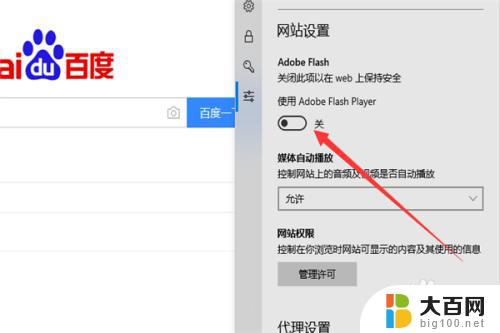
6.此时在使用Adobe Flash Player选项栏中已经开启了。
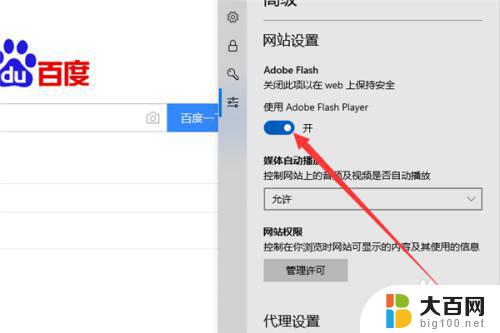
以上就是浏览器允许flash插件的全部内容,如果您还有疑问,请参考以上步骤进行操作,希望这能对您有所帮助。